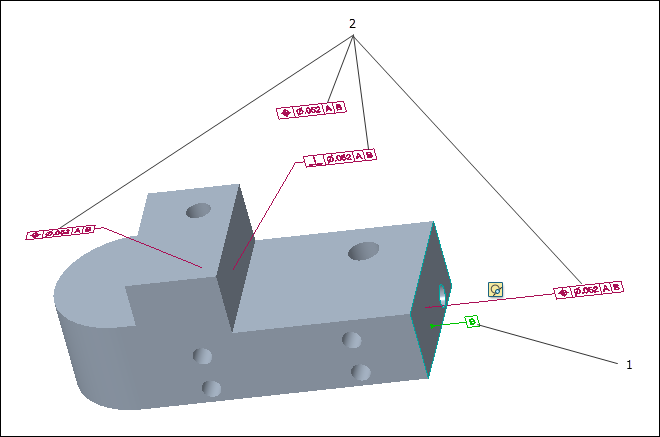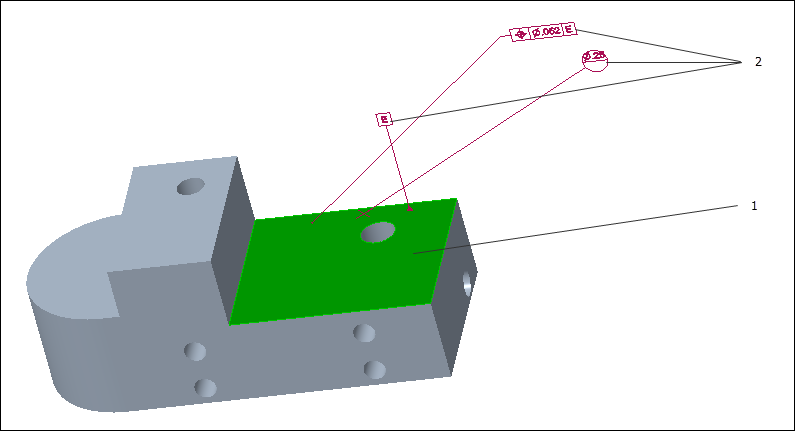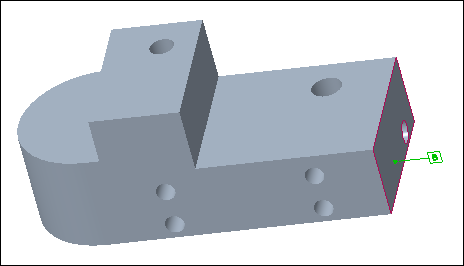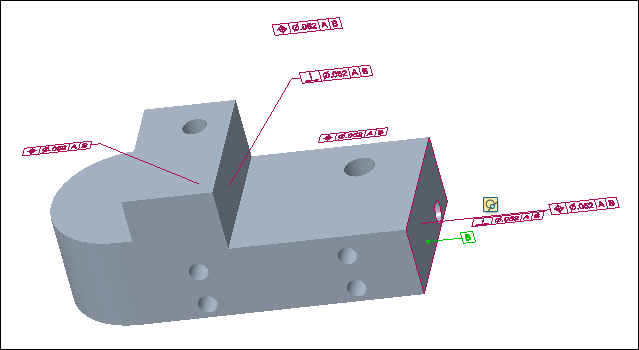範例︰使用語意查詢
下列範例顯示如何使用「語意查詢」(Semantic Query) 工具列中的指令來顯示與所選註釋相關的語意物件。
顯示主要參照
下列範例顯示當您按一下
「語意查詢」(Semantic Query) >

時顯示的所選幾何公差及其主要參照。
1. 所選幾何公差
2. 所選幾何公差的主要參照
顯示類似註釋
下列範例顯示描述當您按一下
「語意查詢」(Semantic Query) >

時顯示之所選幾何公差反白參照的註釋。
1. 所選幾何公差
2. 描述所選幾何公差之反白參照的註釋
顯示次要參照
下列範例顯示與您按一下
「語意查詢」(Semantic Query) >

時顯示之所選幾何公差相關聯的次要參照。
1. 所選幾何公差
2. 與所選幾何公差相關聯的參照
顯示關聯的基準符號
下列範例顯示與您按一下
「語意查詢」(Semantic Query) >

時顯示之所選幾何公差相關聯的基準符號。
1. 所選幾何公差
2. 與所選幾何公差相關聯的基準符號
顯示關聯的 DRF
下列範例顯示與您按一下
「語意查詢」(Semantic Query) >

時顯示之所選幾何公差相關聯的「基準參照框架」(DRF) 座標系。
1. 所選幾何公差
2. 與所選幾何公差相關聯的 DRF 座標系
顯示相關聯的幾何公差
下列範例顯示與您按一下
「語意查詢」(Semantic Query) >

時顯示之所選基準符號相關聯的幾何公差。
1. 所選基準符號
2. 與所選基準符號相關聯的幾何公差
顯示描述模型表面的註釋
下列範例顯示描述所選模型表面的註釋。
1. 所選模型表面
2. 語意上描述所選模型表面的註釋
將註釋新增至組合狀態
下列範例顯示當您在圖形視窗中按一下滑鼠右鍵並選取「新增至組合狀態」(Add to Combination State) 選項時,新增至「組合狀態」的所選基準符號。
將反白註釋新增至組合狀態
下列範例顯示當您在圖形視窗中按一下滑鼠右鍵並選取「將反白註釋新增至組合狀態」(Add highlighted annotations to Combination State) 選項時,新增至「組合狀態」的所選基準符號與關聯幾何公差。
 時顯示的所選幾何公差及其主要參照。
時顯示的所選幾何公差及其主要參照。 時顯示的所選幾何公差及其主要參照。
時顯示的所選幾何公差及其主要參照。 時顯示的所選幾何公差及其主要參照。
時顯示的所選幾何公差及其主要參照。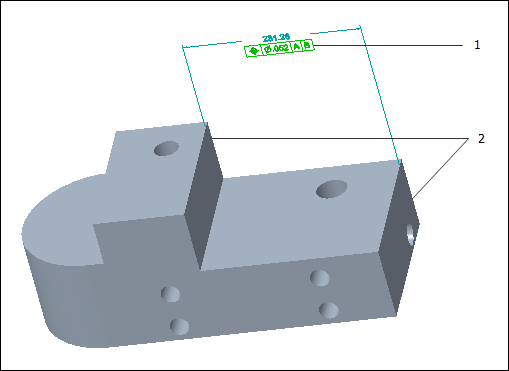
 時顯示之所選幾何公差反白參照的註釋。
時顯示之所選幾何公差反白參照的註釋。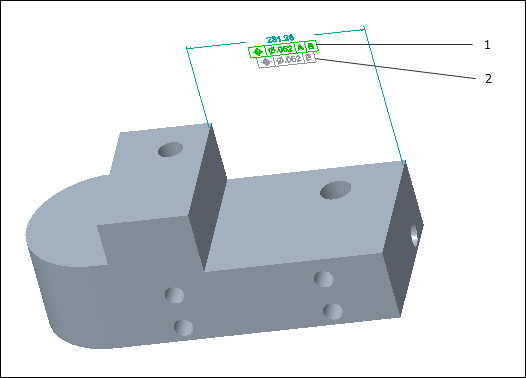
 時顯示之所選幾何公差相關聯的次要參照。
時顯示之所選幾何公差相關聯的次要參照。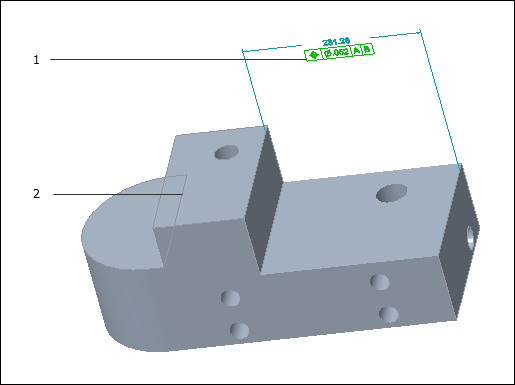
 時顯示之所選幾何公差相關聯的基準符號。
時顯示之所選幾何公差相關聯的基準符號。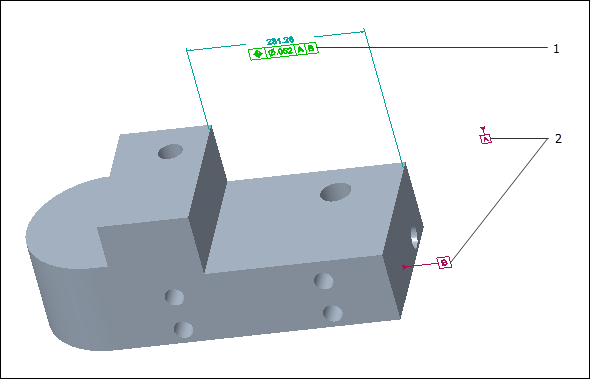
 時顯示之所選幾何公差相關聯的「基準參照框架」(DRF) 座標系。
時顯示之所選幾何公差相關聯的「基準參照框架」(DRF) 座標系。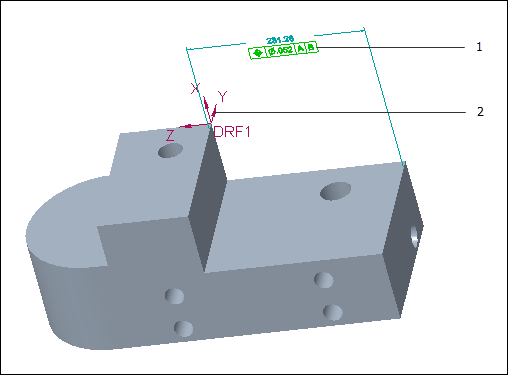
 時顯示之所選基準符號相關聯的幾何公差。
時顯示之所選基準符號相關聯的幾何公差。